iPadでSafariの検索履歴を残さないようにするには

iPadでインターネットを閲覧する時、
もっともよくつかわれるのがSafariというアプリです。
購入時にこのボタンが表示されているので、これをタップすると、インターネット画面に接続できます。
検索も通常のパソコンと同じように、検索ボタンに直接単語を入力できますね。
目次
さて、Safariでチェックしたネット履歴の消去についてです。
画面左上に本を開いた形の「ブックマーク」のボタンがあるので、それをタップします。
そして「履歴」というボタンをタップしてください。
今まで閲覧したページが一覧となっていますね。
右下に「消去」というボタンがありますので、それをタップします。
消去の仕方が出てきますので、お好みのものを選んでタップしてください。
「すべての履歴を消去」をタップすると今までの履歴はすべて削除されます。
また、そもそも閲覧したページ履歴を残さない方法もあります。
Safariを選んでインターネット画面になったら、画面右上の□が二つ重なりあったボタンをタップします。
すると右上に「プライベート」というボタンがでてきます。
これをタップします。
そうすると「プライベートブラウズモード」に切り替わります。
これで「完了」ボタンをタップします。
そうすると次からのページは保存されていないという状況になります。
また履歴を残したいならまた上記と同じ設定から「プライベート」をもう一度タップしてください。
もとの履歴を残すモードに切り替わります。
- 履歴を残したいとき、
- 残したくないとき、
使っているとどちらもあると思います。
そんなときに上記の設定方法を知っておくと、とっても便利です。
切り替えて、場面に応じて使っていくのもいいですね。
You tube検索履歴削除したい人はこちらも是非ご覧ください
まとめ
僕は基本履歴は消す性格なんです。
なるべく新しい情報を常に知りたいので、
過去の情報は気にしません。
特にiPadは僕の使用時はマッタリしたい時に活用しています。
ビジネスなどでは一切使用していない。
Youtubeで最近は「よしもと新喜劇」を見るのが日課。
ノートパソコンでいろいろサイト更新など行いながら
横にiPadを置いて「よしもと新喜劇」を鑑賞
あまりの面白さにいつも手が止まってしまします(^_^;)
Related Posts
第2位iPadでのGoogle検索履歴の消し方は?
第3位iPadでのYouTubeの検索履歴の消し方は?
第2位iPadの紛失でデータ消去を行う方法は?
第3位iPadを探す時の紛失モードの設定方法?
第2位iPadのフリーズが頻繁起こるときの対処方法は?
第3位iPadがフリーズしたらどうすればいいのか?
第2位iPad mini ラジコ(radiko)のアプリを入れてラジオ機能搭載
第3位iPad mini 無音カメラアプリのおすすはこれだ!
第2位iPad へCDから音楽取り込み方法
第3位iPadに音楽を同期する方法とは?

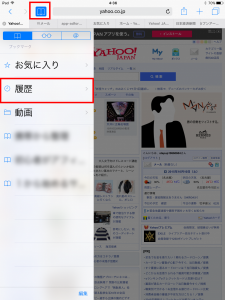
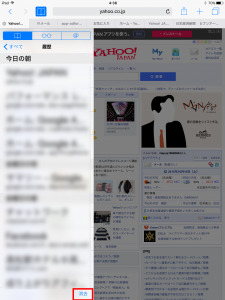
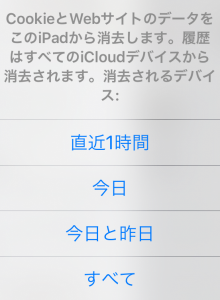




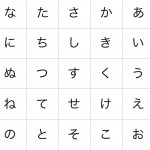



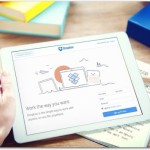
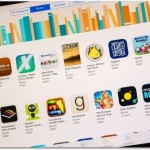




























コメントフォーム